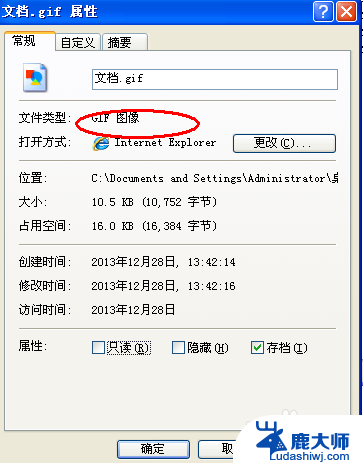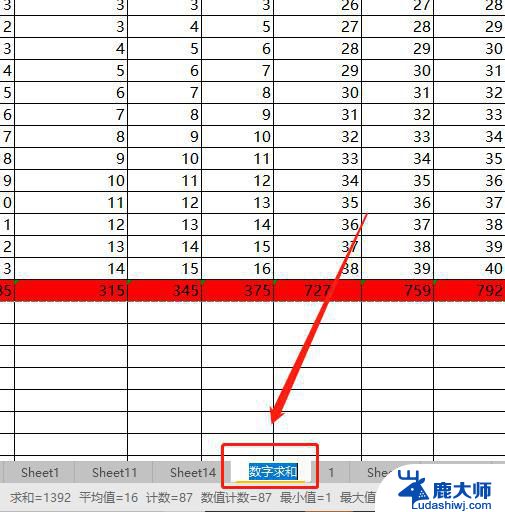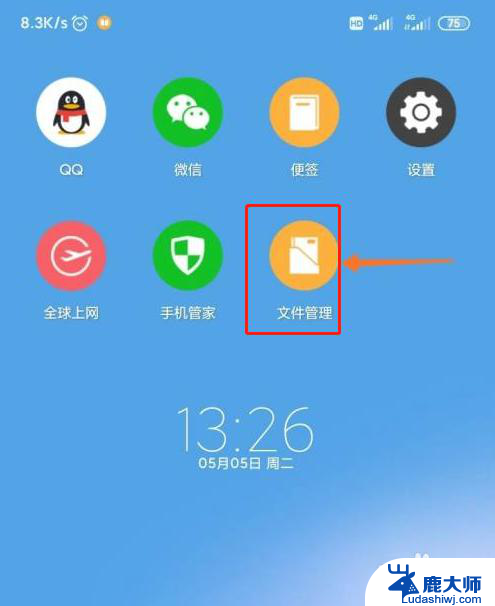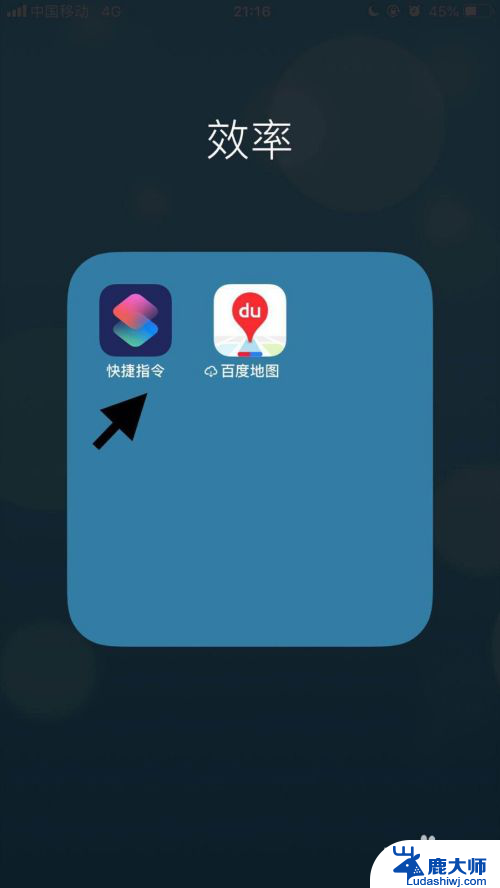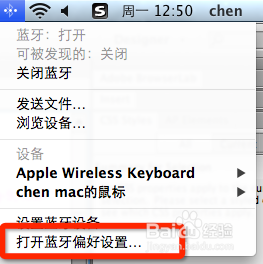如何快速更改文件扩展名 如何在电脑上修改文件扩展名
在电脑上修改文件扩展名是一项基本的技能,它允许我们更改文件的类型,以便更好地适应我们的需求,当我们遇到一个扩展名错误或者需要将文件转换为其他格式时,了解如何快速更改文件扩展名将会非常有用。在本文中我们将介绍几种简单而有效的方法,帮助您轻松修改文件的扩展名,以满足您的不同需求。无论您是从事专业工作还是日常使用电脑,这些技巧都将对您有所帮助。让我们一起来了解如何在电脑上修改文件扩展名吧!
步骤如下:
1.首先,我们打开我们的电脑,然后我们双击电脑桌面上的一个文件夹;
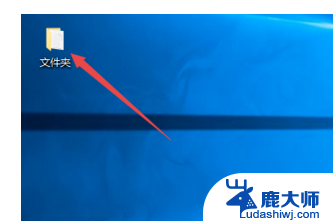
2.进入文件夹之后,我们可以看到一个文件。此时的文件后缀名是不显示的,win10系统默认的是不显示后缀名的;
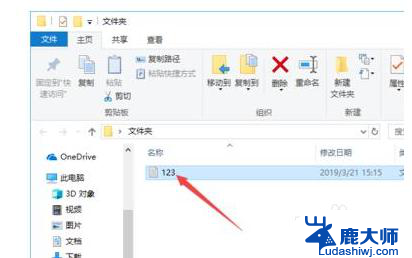
3.我们点击工具栏中的查看;
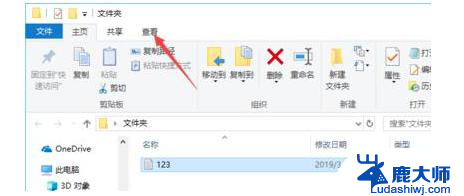
4.弹出的界面,我们点击文件扩展名前面的勾选框;
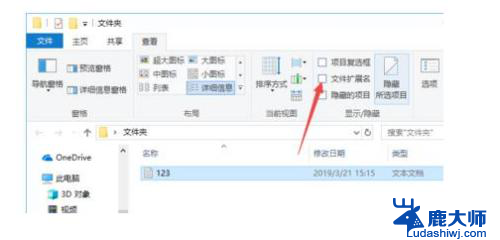
5.之后我们就可以看到该文件的后缀名了,如图所示;
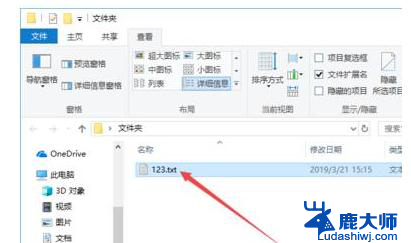
6.然后我们右击该文件,弹出的界面,我们点击属性;
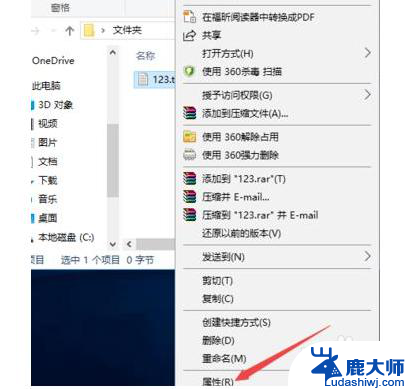
7.然后我们将后缀名进行更改,之后我们点击确定;

8.弹出的界面,我们直接点击是;
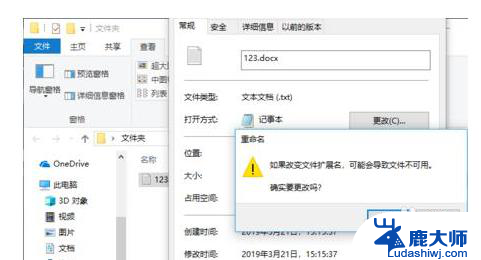
9.最终结果如图所示,这样我们就更改了文件的后缀名了。相信大家看后也就会更改文件的后缀名了。
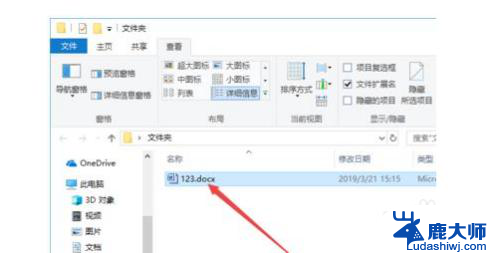
以上就是如何快速更改文件扩展名的全部内容,如果您需要,您可以按照上述步骤进行操作,希望这对您有所帮助。